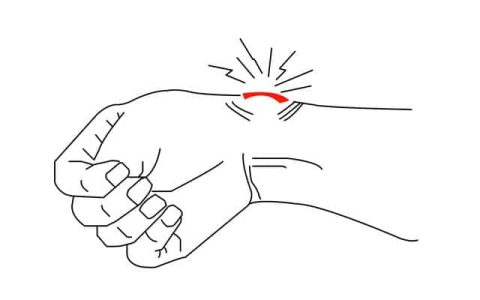Excel新版本更新了一个Filter公式,用来一对多查询,非常好用,但是通常需要搭配数组溢出功能,才如虎添翼,举个例子,左边是订单表数据,现在需要根据订单号,快速将所有明细查询出来
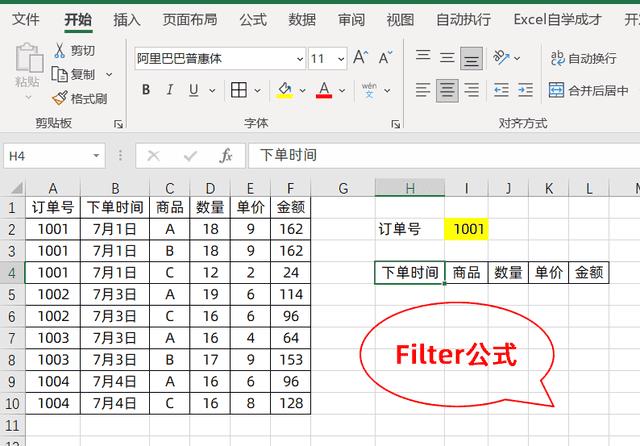 1、高版本OFFICE
1、高版本OFFICE
FILTER是个筛选公式,用法:
=FILTER(结果区域,条件值,查找不到时返回结果)
如果是高版本的office,它会带数组溢出功能,搭配FILTER公式,我们只需要在一个单元格里面输入公式:
=FILTER(B:F,A:A=I2)
它这个结果是个数组,所以会自动的溢出行列,显示出所有的结果
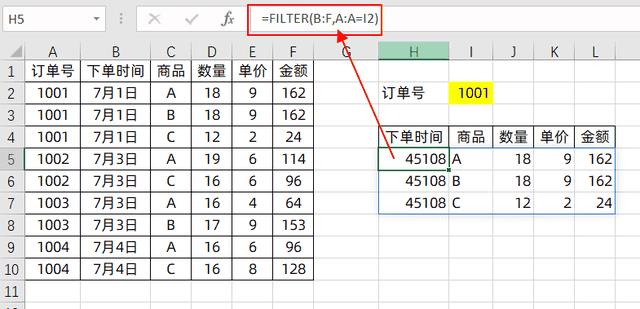
将下单时间H列更改成日期格式即可得到一个简易查询器,更改订单号,内容也能更新出来
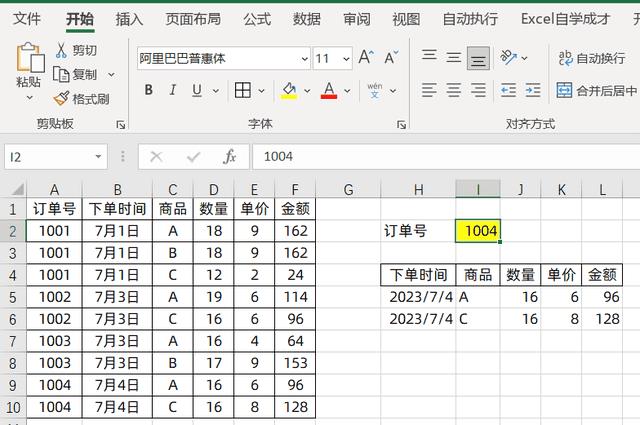 2、WPS
2、WPS
如果不带数组溢出功能,例如WPS,那我们同样的输入公式:
=FILTER(B:F,A:A=I2)
但它没有数组溢出功能,只能得到一个结果
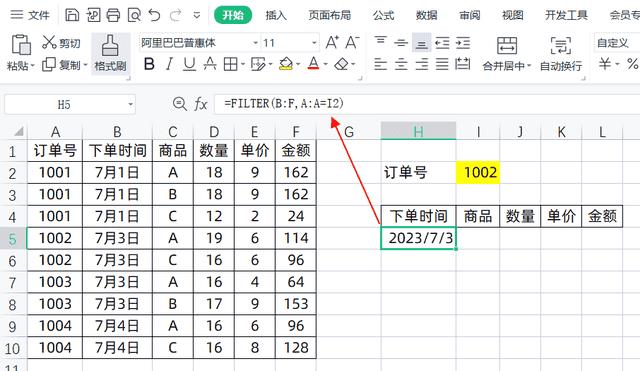
所以我们在没有数组溢出功能时,需要先选中区域,在公式编辑栏输入完公式,然后再按CTRL+SHIFT+回车
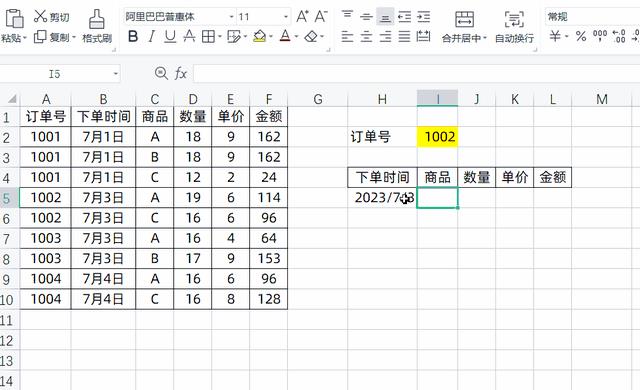
但是它会造成一个问题,如果实际数据只有3行时,剩下的区域就会变成#N/A错误值,非常影响美观
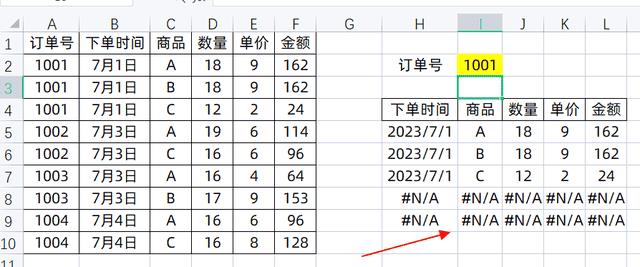
所以我们需要再加一个条件格式,来使错误值不显示,我们选中H:L列,然后在在条件格式下,新建一个规则
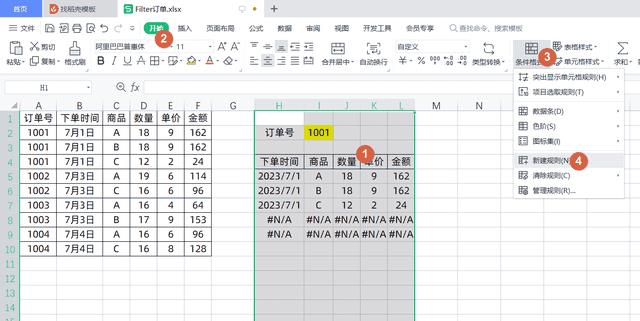
在条件格式里面,输入使用公式来确定格式
输入的条件公式是:
=ISERROR(H1)

然后点开格式,将里面的字体调整成白色字体既可
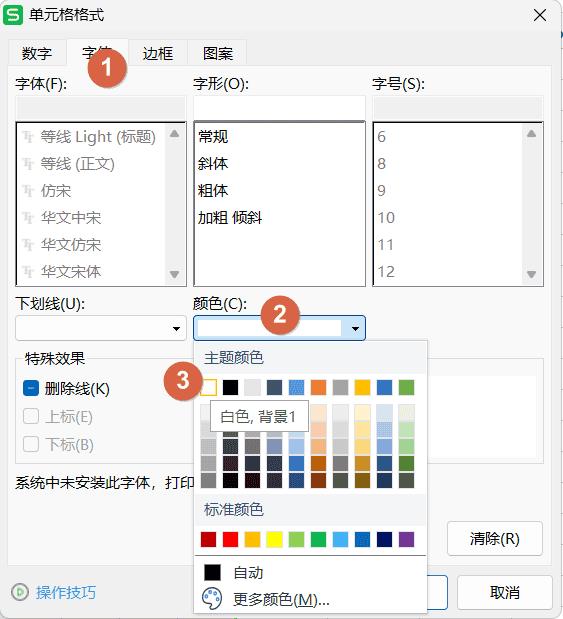
最后也能实现一个查询器,
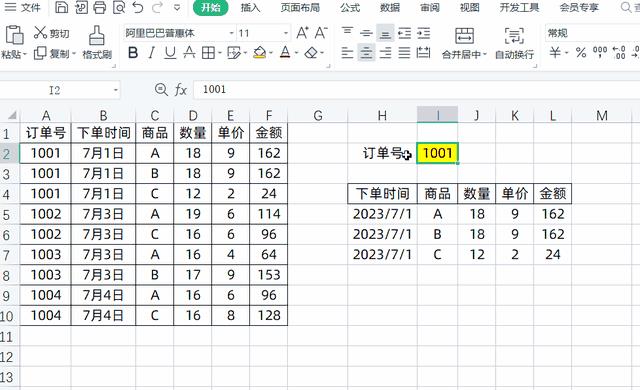
这个小技巧,你学会了么,动手试试吧!
本文内容源自网友投稿,多成号仅提供信息存储服务不拥有所有权。如有侵权,请联系站长删除。qq97伍4伍0叁11